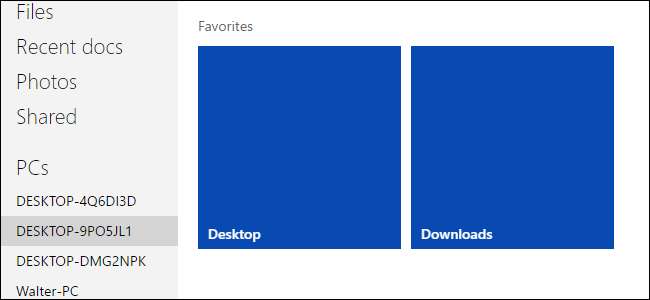
OneDrive อาจเป็นบริการซิงค์บนคลาวด์เป็นหลัก แต่แม้ว่าคุณจะไม่ได้ใช้ OneDrive เป็นที่เก็บข้อมูลบนคลาวด์หลัก แต่ก็มีคุณสมบัติที่ยอดเยี่ยมอย่างหนึ่ง: คุณสามารถเข้าถึงไฟล์ใด ๆ บนพีซีของคุณได้จากระยะไกลแม้ว่าไฟล์นั้นจะไม่อยู่ในก็ตาม โฟลเดอร์ OneDrive ของคุณ
ที่เกี่ยวข้อง: วิธีแชร์ไฟล์และโฟลเดอร์จาก OneDrive ใน Windows 10
เช่นเดียวกับบริการจัดเก็บข้อมูลบนคลาวด์ส่วนใหญ่ OneDrive ทำให้ง่ายต่อการจัดเก็บไฟล์ในระบบคลาวด์และแม้แต่ แบ่งปันกับคนอื่น ๆ . “ Fetch” เป็นคุณสมบัติเพิ่มเติมที่มีประโยชน์ซึ่งช่วยให้คุณสามารถลงชื่อเข้าใช้บัญชี OneDrive ของคุณบนเว็บเบราว์เซอร์ใดก็ได้จากนั้นเข้าถึงไฟล์จากระยะไกลบนพีซีที่ใช้ OneDrive ข้อแม้ที่น่าสนใจประการหนึ่งคือฟีเจอร์ Fetch ไม่รองรับใน Windows 8.1 เราสงสัยว่านี่เป็นเพราะ Windows 8.1 เป็นไฟล์ เวอร์ชันแรกที่รวม OneDrive (ชื่อ SkyDrive) ลงในระบบปฏิบัติการและการดึงข้อมูลก็ไม่สามารถใช้งานได้
หากคุณใช้ Windows 10 คุณก็พร้อมใช้งาน ตรวจสอบให้แน่ใจว่าคุณได้ลงชื่อเข้าใช้บัญชี OneDrive ของคุณก่อนที่จะเริ่มต้น หากคุณใช้ Windows 7 หรือ 8 (ไม่ใช่ 8.1) ดาวน์โหลดแอป OneDrive (ถ้าคุณยังไม่ได้ทำ) ติดตั้งและลงชื่อเข้าใช้หากคุณยังไม่มีบัญชี OneDrive การตั้งค่านั้นง่ายและฟรีและมีประโยชน์แม้ว่า Fetch จะเป็นเพียงสิ่งเดียวที่คุณใช้
วิธีเปิดใช้งานการดึงข้อมูลในการตั้งค่า OneDrive ของคุณ
ไม่ได้เปิดใช้งานการดึงข้อมูลโดยค่าเริ่มต้น เมื่อคุณลงชื่อเข้าใช้ OneDrive บนพีซีของคุณแล้วคุณจะต้องเปิดใช้งาน คลิกขวาที่ไอคอน OneDrive ในถาดระบบของคุณ
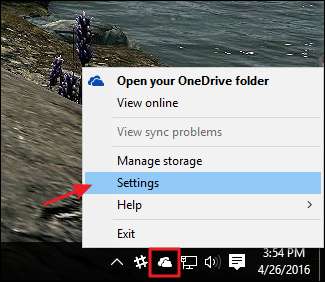
ในหน้าต่าง Microsoft OneDrive ให้สลับไปที่แท็บการตั้งค่า
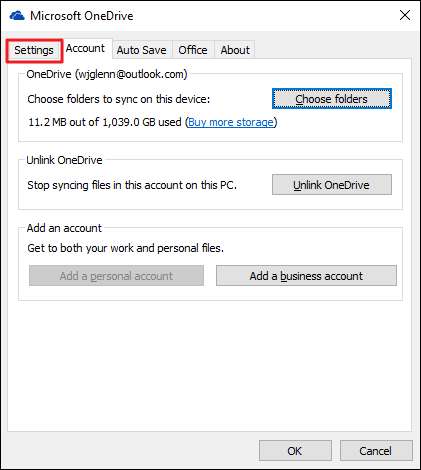
บนแท็บการตั้งค่าเปิดใช้งานกล่องกาเครื่องหมาย“ ให้ฉันใช้ OneDrive เพื่อดึงไฟล์ใด ๆ ของฉันบนพีซีเครื่องนี้” จากนั้นคลิกตกลง
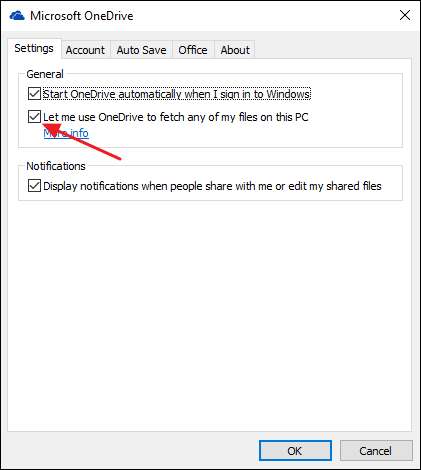
หากคุณมีพีซีมากกว่าหนึ่งเครื่องคุณจะต้องทำขั้นตอนเหล่านี้ซ้ำเพื่อเปิดใช้งาน OneDrive ในแต่ละเครื่องที่คุณต้องการเข้าถึงไฟล์ของคุณจากระยะไกล
วิธีเข้าถึงไฟล์ระยะไกลโดยใช้ Fetch
ตอนนี้คุณได้เปิด Fetch แล้วคุณสามารถเข้าถึงไฟล์ของคุณจากระยะไกลจากเว็บเบราว์เซอร์ที่ทันสมัย เพียงตรงไปที่ไฟล์ ไซต์ OneDrive และลงชื่อเข้าใช้
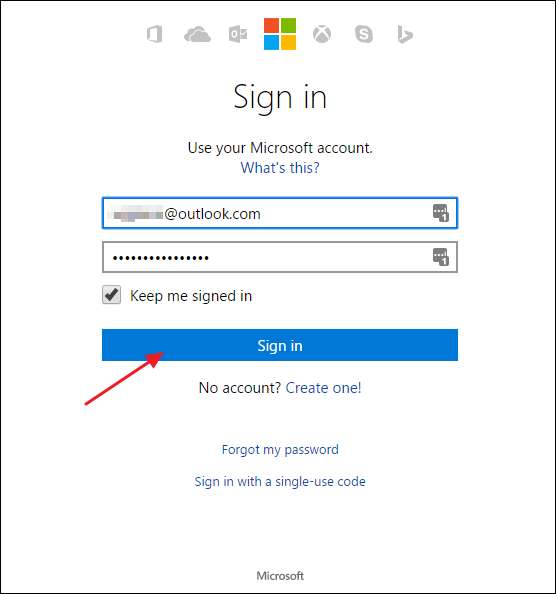
ในบานหน้าต่างนำทางทางด้านซ้ายคุณจะเห็นรายการพีซีที่ติดตั้ง OneDrive เพียงคลิกรายการที่คุณต้องการเรียกดู
คุณควรเห็นโฟลเดอร์ที่คุ้นเคยทั้งหมดจากพีซีของคุณ โฟลเดอร์ที่จัดเก็บจากระยะไกลบนพีซีของคุณจะมีภาพขนาดย่อสีน้ำเงินทึบจึงง่ายต่อการระบุสิ่งที่คุณกำลังดู เพียงคลิกที่โฟลเดอร์ใดก็ได้เพื่อเปิดขึ้น
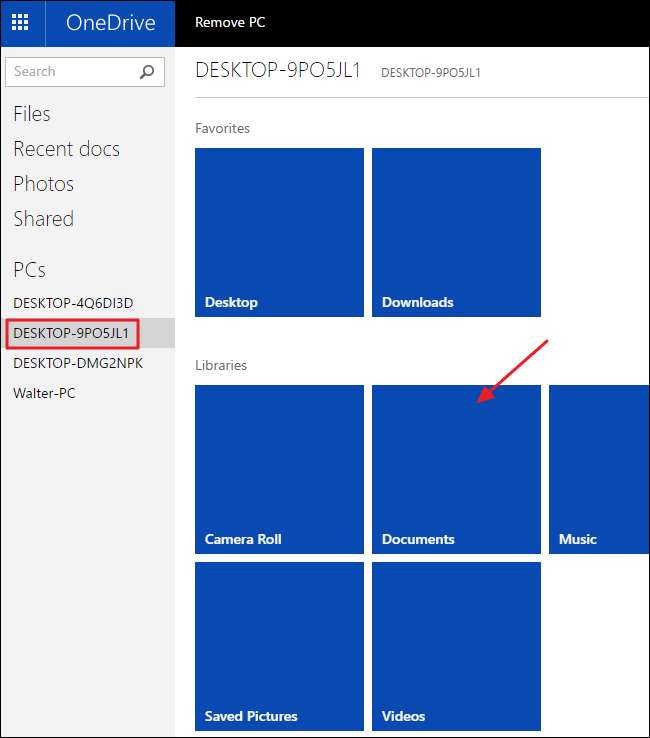
หมายเหตุ: หากเป็นครั้งแรกที่คุณเยี่ยมชมพีซีเครื่องนั้นจากระยะไกลและคุณได้ตั้งค่าการตรวจสอบสิทธิ์ด้วยสองปัจจัยคุณจะต้องดำเนินการตรวจสอบรหัสความปลอดภัยก่อนจึงจะสามารถเข้าถึงได้ นอกจากนี้หากคุณเห็นพีซีหลายเครื่องที่คุณไม่รู้จักอาจเป็นไปได้ว่าคอมพิวเตอร์รุ่นเก่ายังคงเชื่อมโยงกับบัญชีของคุณ เพียงคลิกผ่านพีซีที่แสดงรายการแล้วคุณจะเห็นตัวเลือกให้ลบเครื่องที่คุณไม่ต้องการออก
เมื่อคุณพบโฟลเดอร์ที่มีไฟล์ที่ต้องการคุณมีทางเลือกสองทาง หากคุณต้องการดาวน์โหลดไฟล์ลงในคอมพิวเตอร์ที่คุณใช้งานอยู่ตอนนี้เพียงแค่คลิกที่ไฟล์นั้น หรือคุณสามารถคลิกขวาที่ไฟล์แล้วเลือกอัปโหลดไปยัง OneDrive เพื่อเพิ่มไฟล์นั้นลงในโฟลเดอร์ OneDrive ของคุณ คุณจะมีโอกาสระบุโฟลเดอร์ที่ต้องการอัปโหลด
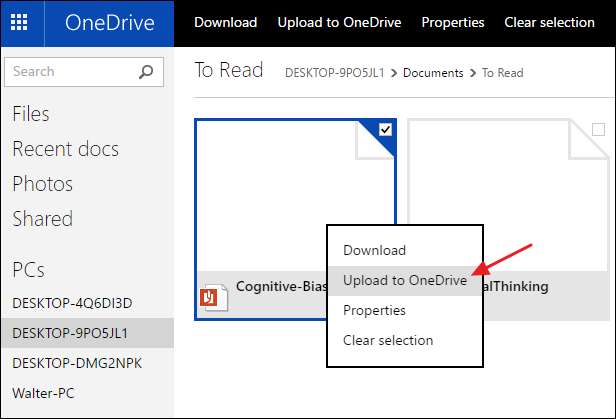
ข้อยกเว้นอย่างหนึ่งของฟังก์ชันนี้คือหากคุณกำลังดูโฟลเดอร์ที่มีรูปภาพหรือวิดีโอ ในกรณีนี้คุณจะเห็นภาพขนาดย่อของไฟล์ คุณสามารถคลิกไฟล์ใดก็ได้เพื่อดูรูปภาพหรือสตรีมวิดีโอโดยไม่ต้องดาวน์โหลดหรือคัดลอกไปยังโฟลเดอร์ OneDrive ของคุณ คุณยังมีตัวเลือกในการเริ่มสไลด์โชว์สำหรับรูปภาพทั้งหมดในโฟลเดอร์
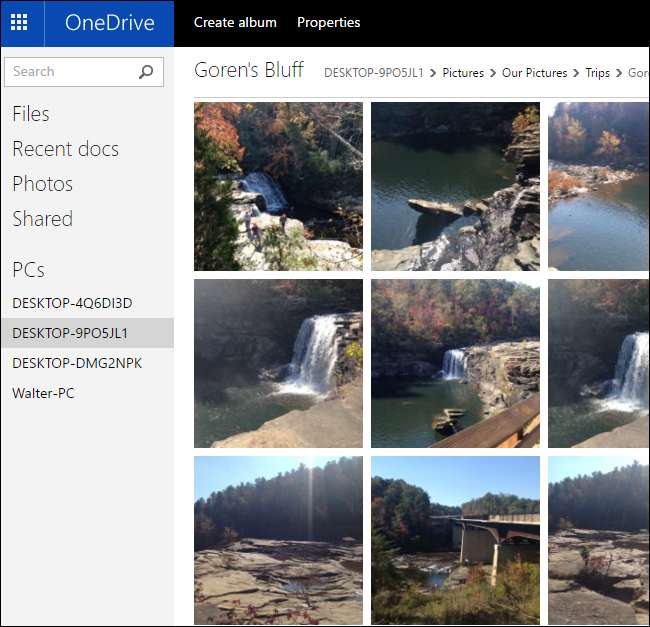
และนั่นคือทั้งหมดที่มี หากคุณใช้ OneDrive อยู่แล้วคุณไม่จำเป็นต้องติดตั้งแอปเพิ่มเติมใด ๆ เพื่อเข้าถึงไฟล์จากระยะไกลบนพีซีของคุณ เพียงแค่เปิดใช้งานคุณสมบัติการดึงข้อมูลและคุณสามารถเข้าถึงได้จากเว็บเบราว์เซอร์ใด ๆ หากคุณไม่ได้ใช้ OneDrive …นี่เป็นคุณสมบัติที่ยอดเยี่ยมเพียงพอที่คุณควรติดตั้ง







